Kibernetinių atakų taip pat daugėja, ir visada yra galimybė nukentėti nuo viruso ar kenkėjiškos programos, kuri gali pakenkti jūsų sistemai ir duomenims. Taip pat gali būti atvejis, kai jūsų sistema sugadinama arba atsitiktinai ištrinami duomenys. Šių atvejų galima lengvai išvengti, jei turite atsarginę strategiją.
Nepaprastai svarbu sukurti atsarginę duomenų kopiją, leidžiančią lengvai saugoti savo duomenis. Jei pametėte savo duomenis, galite juos atkurti naudodami atsarginę kopiją. Kadangi atsarginės kopijos vaidina tokį pagrindinį vaidmenį, norint tinkamai saugoti duomenis, būtina turėti tinkamą programų rinkinį.
„Linux“ vartotojams „KUP Backup Scheduler“ gali būti puikus įrankis atsarginėms duomenų kopijoms kurti. Žemiau esančiuose skyriuose šiame straipsnyje aptariamas KUP atsarginės kopijos tvarkaraštis ir kaip naudotis šia programa.
Kas yra KUP atsarginės kopijos planavimo priemonė?
„KUP Backup Scheduler“ yra KDE programa, leidžianti vartotojams padaryti atsargines failų kopijas. Kartu su paprasta ir lengvai naudojama sąsaja, „KUP Backup Scheduler“ siūlo keletą patrauklių atsarginių kopijų schemų, kurių kiekviena siūlo skirtingas funkcijas. Kadangi šią programą sukūrė KDE bendruomenė, „KUP Backup Schedler“ yra visiškai nemokama ir atviro kodo.
„KUP Backup Scheduler“ taip pat palaiko kelis failų sistemos formatus, tokius kaip NTFS ir FAT32, todėl nesuderinamumo klausimai neturėtų kilti naudojant šią programą. Svarbu pažymėti, kad nors KDE atsarginių kopijų planavimo priemonė priklauso KDE projektui, šią programą vis tiek galima naudoti su kitais „Linux“ paskirstymais.
KUP atsarginių kopijų planavimo programos įdiegimas naudojant Apt-Cache
KUP atsarginių kopijų planavimo paketas turėtų būti prieinamas oficialioje „Linux“ paskirstymo saugykloje, tai yra tiek „Ubuntu“, tiek „Arch Linux“ sistemose. „Ubuntu“ vartotojai gali lengvai įdiegti „KUP Backup“ naudodami komandą apt. Prieš diegdami „KUP Backup Scheduler“, būtinai paleiskite komandą „update“, kad viskas būtų atnaujinta į naujausią versiją. Tai galima padaryti paleidus šią komandą:
$ sudo apt-get atnaujinimasTada KUP atsarginės kopijos planavimo priemonę galima įdiegti įvedant šią komandą į terminalą:
$ sudo apt įdiekite kup-backup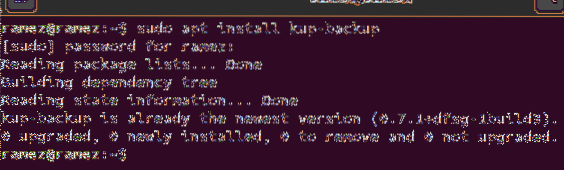
Naudojant KUP atsarginių kopijų planavimo priemonę
Įdiegę KUP atsarginių kopijų planavimo programą, atidarykite Sistemos nustatymai taikymą jūsų sistemoje.
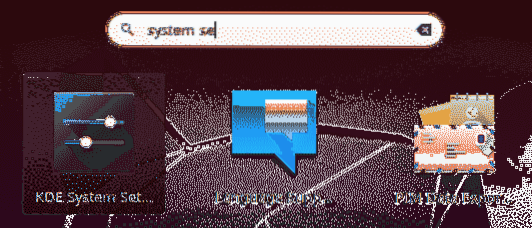
Tada atidarykite Atsarginės kopijos skyriuje, kurį galite rasti Suasmeninimas skyrius. Parodytas pradinis ekranas turėtų atrodyti taip:
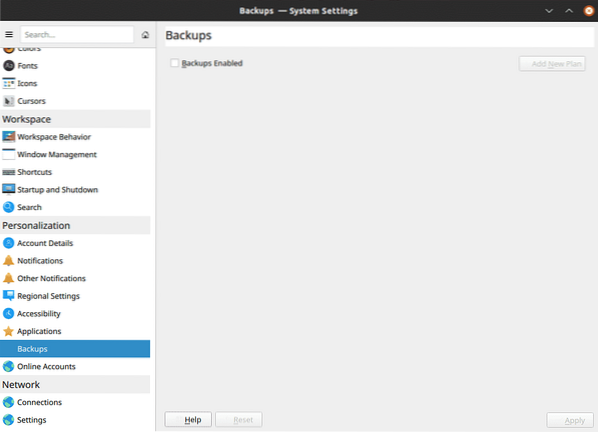

Norėdami sukurti naują sistemos atsarginę kopiją, pirmiausia spustelėkite Atsarginės kopijos įgalintos, paskui Pridėti naują planą.
Kai spustelėsite Pridėti naują planą, gausite Atsarginės kopijos tipas langas. Šiame lange bus du variantai, kaip pasirinkti atsarginės schemos tipą, kurį norite naudoti. The Versijos atsarginė kopija Pasirinkimas leidžia jums įrašyti visas padarytas atsargines kopijas, o Sinchronizuota atsarginė kopija pasirinkimas paprasčiausiai sukuria jūsų failo kopijas ir išsaugo jas jūsų sistemoje.
The Versijos atsarginė kopija yra nepasiekiamas „Ubuntu 20“.04, nes tam reikalingas „bup“ failas, kuris buvo atmestas iš „Debian“ testavimo, nes „Python 2“ pasiekė savo gyvenimo pabaigą („bup“ naudoja „Python 2“ ir nepalaiko „Python 3“).
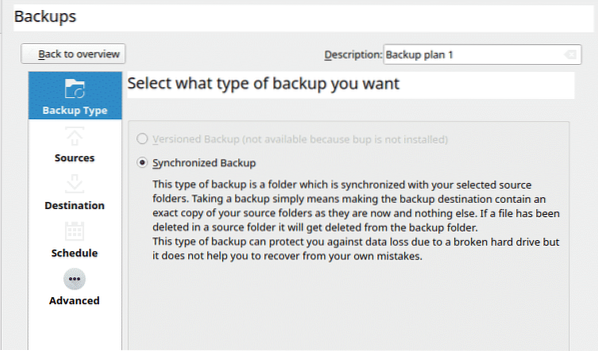
Pasirinkę atsarginės kopijos schemą, turite pasirinkti failus ir aplankus, kurių atsarginę kopiją norite sukurti. KUP leidžia jums sukurti atsarginę savo ir kitų vartotojų duomenų kopiją, įskaitant pagrindinį šakninį katalogą. Tam reikia leidimų, kad galėtumėte pasiekti prieigą prie pasirinktų failų.
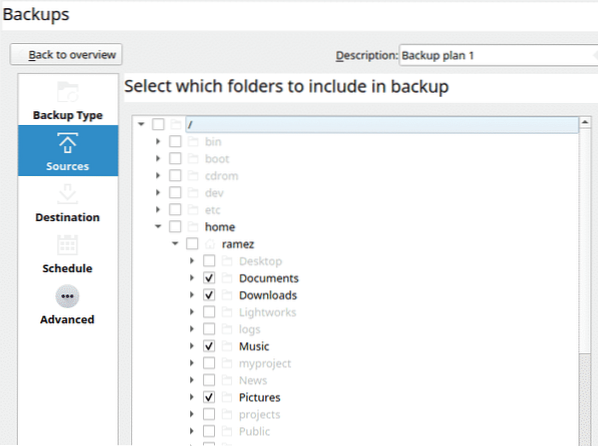
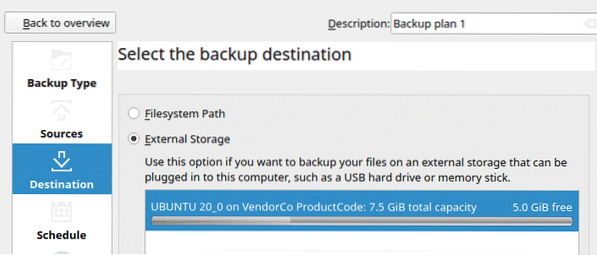
Pasirinkę atsarginės kopijos šaltinį, dabar turite pasirinkti, kur išsaugoti atsarginės kopijos failą. KUP atsarginė kopija leidžia vartotojams išsaugoti failus dabartiniame disko įrenginyje arba išorinėje atmintyje. Pagal numatytuosius nustatymus programa visada išsaugo duomenis išoriniame diske, o tai yra pageidaujama parinktis.
Vidiniams ir išoriniams diskams galite nurodyti atsarginės kopijos paskirties kelią ir aplanką.
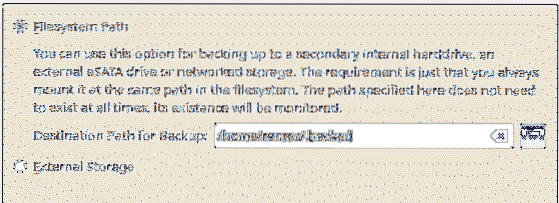 Vidinis diskas
Vidinis diskas
Išorinis diskas
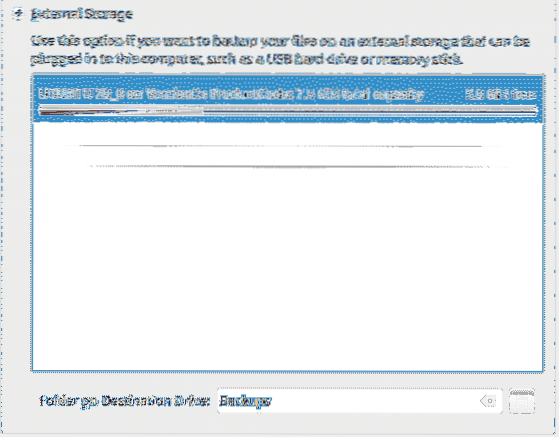
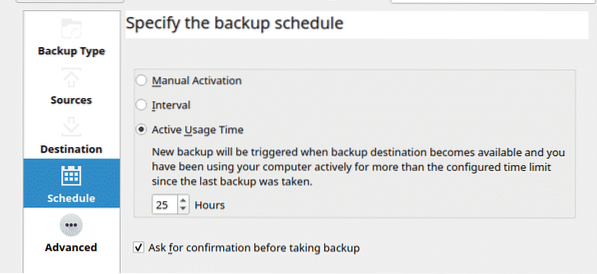
Kitą etapą galima lengvai pavadinti geriausiu dalyku apie KUP. Galia, slypinti už šio paprasto išvaizdos įrankio, gali būti matoma jo gebėjimu planuoti atsargines kopijas.
KUP suteikia vartotojams tris skirtingas planavimo parinktis. Pirmasis variantas, Rankinis aktyvavimas, yra, kaip sako pavadinimas: ši parinktis leidžia vartotojams atsargines kopijas atlikti rankiniu būdu.
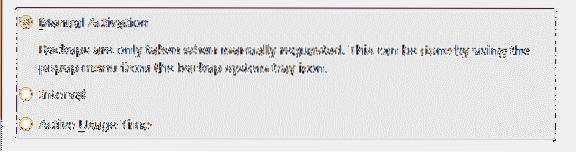
Antrasis variantas, Intervalas, leidžia vartotojams nustatyti laiko intervalus atsarginėms kopijoms atsirasti. Pavyzdžiui, atsarginę kopiją galima nustatyti kas dvi savaites.
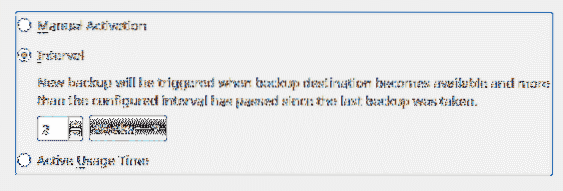

Paskutinis variantas, Aktyvaus naudojimo laikas, yra šios funkcijos akcentas ir veikia atsarginę jūsų sistemos atsarginę kopiją, kai ji bus aktyvi nustatytą laiką. Pvz., Jei nustatyta riba yra maždaug 40 valandų riba, sistemai pasiekus šį laiko limitą, KUP nedelsdama pradės atsarginę kopiją.
KUP taip pat suteikia vartotojams kitas parinktis, įskaitant paslėptų aplankų pridėjimą prie atsarginės kopijos, sugadintų failų patikrinimą ir net iš dalies sugadinto failo atkūrimą.
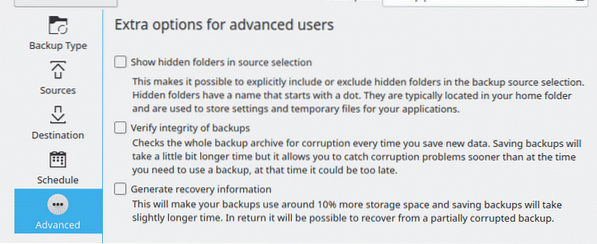
Atlikę šį veiksmą spustelėkite Taikyti mygtuką apatiniame dešiniajame lango kampe. Tai padarius, jūsų atsarginės kopijos kūrimo procesas bus baigtas.
Kodėl verta naudoti KUP atsarginės kopijos planavimo priemonę?
KUP atsarginių kopijų planavimo priemonė yra nuostabi priemonė. Nors ir paprastos išvaizdos sąsaja, „KUP Backup Scheduler“ apima visas funkcijas, reikalingas puikiam atsarginės kopijos kūrimo įrankiui. Norėdami greitai ir dažnai planuoti atsargines kopijas, ši programa yra puikus įrankis.
 Phenquestions
Phenquestions


